Tipps & Tricks
22.07.2016, 06:00 Uhr
Wordpress: Kommentarspam bei Bildern loswerden
Spam-Bots stürzen sich auf jeder Webseite auf jedes Kommentarfeld. Auf WordPress-Seiten mit vielen Bildern ist das besonders lästig. Schluss damit!
WordPress ist das beliebteste Content-Management-System (CMS) für kleinere Webauftritte bei Privaten, Vereinen und Unternehmen. Viele Hoster bieten es kostenlos an und es ist einfach in Betrieb zu nehmen und mit Inhalten zu füllen, siehe auch den Artikel «Ihre eigene Webseite mit WordPress: So gehts».
Aber egal wie klein Ihre Webseite ist, früher oder später wird sie von Spammern entdeckt. Die stürzen sich auf jedes Kommentarfeld, um darin ihre unlautere Werbung oder ihre Hassbotschaften abzukippen. Hierfür greifen die Spammer nicht selbst zur Tastatur, sondern lassen Programme für sich arbeiten. Jene klappern die Webseiten automatisch nach Kommentarfeldern ab und befüllen diese dort mit den unerwünschten Werbebotschaften. Und zwar – man verzeihe die Ausdrucksweise – unter jedem verdammten Bild und Artikel!
Heutige WordPress-Installationen sind meist standardmässig so eingerichtet, dass Kommentare nicht automatisch veröffentlicht werden. Stattdessen landen die Kommentare in einer Warteschlange, bis Sie diese als Webmaster moderiert haben, d.h. bis Sie mal drüber geschaut und diese veröffentlicht oder in den Papierkorb geschickt haben. Stellen Sie sicher, dass Sie folgende Einstellungen kennen und weise nutzen.
Kommentare moderieren: Öffnen Sie in Ihrem WordPress-Backend in der linken Spalte die Einstellungen und gehen Sie darin zu Diskussion. Hier können Sie oben generell den Besuchern erlauben, neue Beiträge zu kommentieren – oder eben nicht. Bei einzelnen Beiträgen können Sie das danach immer noch wieder einschalten. Es empfiehlt sich, zudem diese Option zu benutzen oder mindestens in Betracht zu ziehen: «Benutzer müssen zum Kommentieren Name und E-Mail-Adresse hinterlassen», «Kommentare zu Beiträgen schliessen, die älter als 14 Tage sind» (Anzahl Tage ist einstellbar). Ferner «Mir eine E-Mail senden», wenn «jemand einen Kommentar schreibt» sowie «ein Kommentar auf Freischaltung wartet». Die wichtigste Einstellung: Bei «Bevor ein Kommentar erscheint» aktivieren Sie «Muss der Kommentar manuell genehmigt werden». Das hindert die Spammer schon mal daran, auf Ihrer Seite unbemerkt illegale Links zu verbreiten. Durchs Aktivieren dieser so genannten Moderation können Sie jeden Kommentar sichten und freischalten. Es ist Ihre Webseite – und Ihre Verantwortung. Sie wollen keine dubiose Potenzmittel- oder noch üblere Werbung auf Ihrer Seite haben; und zwar für keine Minute.
Kommentare bei Beiträgen deaktivieren: Ein WordPress-Auftritt besteht aus Seiten und aus Beiträgen. Seiten sind statischer Natur und sind auf Ihrer Webseite auch später immer am gleichen Ort zu finden. Klassisch sind Seiten für Inhalte wie «Über mich», «Impressum» oder «Kontakt». Beiträge hingegen sind Ihre Newsmeldungen, also beispielsweise Ihre Blogbeiträge, Ihre Veranstaltungen oder Ihre Produktneuigkeiten.
Schalten Sie bei Bedarf die Kommentarfunktionen bei Beiträgen ab, die Sie nicht kommentiert haben wollen. Klicken Sie in der linken Spalte auf Beiträge. Fahren Sie in der Mitte auf den Titel eines Beitrags und klicken Sie auf QuickEdit. Hier finden Sie das Feld «Erlaube Kommentare», welches Sie deaktivieren können.
Kommentare bei Seiten deaktivieren: Selbiges gilt für «Seiten». Klicken Sie in der linken Spalte auf Seiten, fahren Sie über den Titel einer Seite, besuchen Sie QuickEdit und knipsen Sie auch hier «Erlaube Kommentare» aus.
Bildkommentare abschalten: Nun zum härtesten Brocken. Haben Sie viele Bilder hochgeladen? Wenn Sie mit WordPress-Bordmitteln eine Bildergalerie erstellt haben, dann hat jedes Bild eine Art eigene Seite. Und jede davon wiederum die üblichen Kommentarfelder. Zu allem Übel lassen sich diese Bildkommentare nirgendwo per Bedienoberfläche abschalten. Man könnte im Quellcode versuchen, die Kommentierfunktion zu eliminieren. Aber das müssten Sie nach jedem Update wieder neu tun – und das Herumfummeln im Quellcode ist nicht jedermanns Sache.
Greifen Sie zu einem kostenlosen WordPress-Plugin. Das ist wirklich sehr einfach zu installieren. Klicken Sie in Ihrem WordPress auf Plugins und starten Sie übers Feld oben rechts eine Suche nach Stop Media Comment Spamming. Sie dürften bei diesem Plugin landen: https://wordpress.org/plugins/stop-media-comment-spamming/.
Wählen Sie es aus und installieren Sie es. Nach der Installation klicken Sie auf Aktivieren, dann sollte es das schon gewesen sein. Das Plugin knipst nur die Kommentarfunktion für Bilder/Videos aus; den Rest steuern Sie über die eingangs erwähnten Einstellungen.

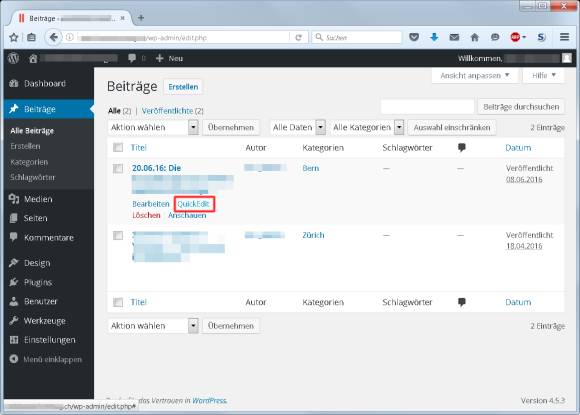






19.04.2022